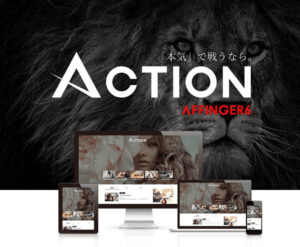▲青字をクリックすると、読みたい項目まで移動できます。
✓本記事の信頼性

2023.9.21にOpenAIから公表された最新の画像生成AI「DALL·E 3」。この革新的なツールが何をもたらすのか、興味津々ですよね。
本記事では、「DALL·E 3」の詳細、使い方、さらには実際に使ってみた画像の紹介をします。
初心者ブロガーでも簡単に使えるこのツールが、どのようにしてブログの内容をより魅力的にするのか、具体例とともに解説していきます。
当ブログで使っているWordpressテーマ
Contents
はじめに:ChatGPTのDALL·E 3とは?
「DALL·E 3」は、OpenAIが開発したAI技術「GPT-3」を基盤とし、それに画像生成機能を加えたものです。
単に文章を生成するだけでなく、あなたの書いたテキストに合わせてオリジナルの画像を生成することができます。
例えば、「夕日の中で犬が走る」などと入力すると、そのシーンにぴったりの画像が生成してくれます。

「DALL·E 2」に比べて、画像の完成度は格段に上がっています。

そして、「DALL·E 3」の画像は、商標利用OKです。
初心者ブロガーにとって、「DALL·E 3」は著作権の問題で頭を悩ませることなく、オリジナル画像を作れる素晴らしいツールです。
これにより、記事に深みを持たせるだけでなく、SEO(検索エンジン最適化)対策にも貢献することが期待できます。
DALL·E 3の使い方
DALL·E 3は、ChatGPT PlusとEnterpriseの2つの有料プラン向けに提供されています。
とはいえ、無料でもDALL·E 3を使う方法があるので、その方法は、「DALL·E 3を無料で使う方法」の見出しで解説しているので、ご覧ください。
それでは、DALL·E 3の使い方について解説します。
ChatGPTにログインして、DALL·E 3を選択してください。
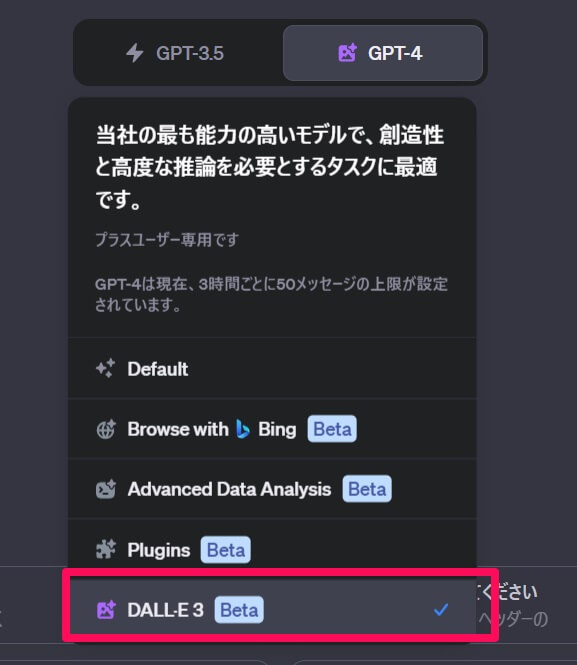
あとは、プロンプトを入力するだけで画像を生成してくれます。
DALL·E 3でいろんな画像を作ってみた
それでは、実際にDALL·E 3で画像を作ってみます。
健康的な朝食の画像をお願いしてみた
下記のプロンプトを出しました。
健康的な朝食の画像を作ってください。
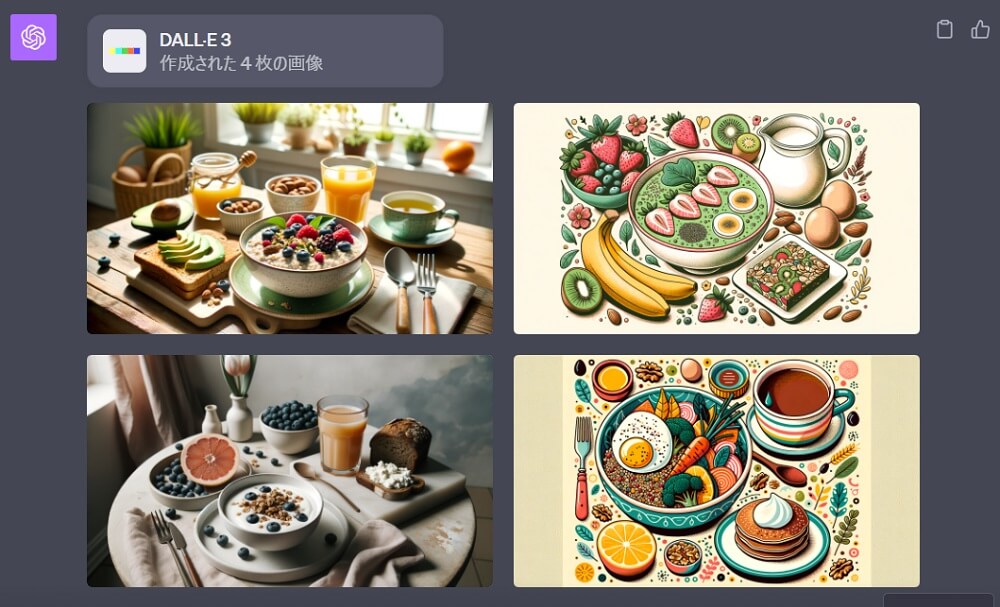
すごくないですか?そのままブログの画像として使えそうです。

DALL·E 3は、基本的に4枚の画像を生成してくれます。
ChatGPTが人が入力したプロンプトから、DALL·E 3用のプロンプトを生成して、そのプロンプトをもとにDALL·E 3が画像を生成しています。
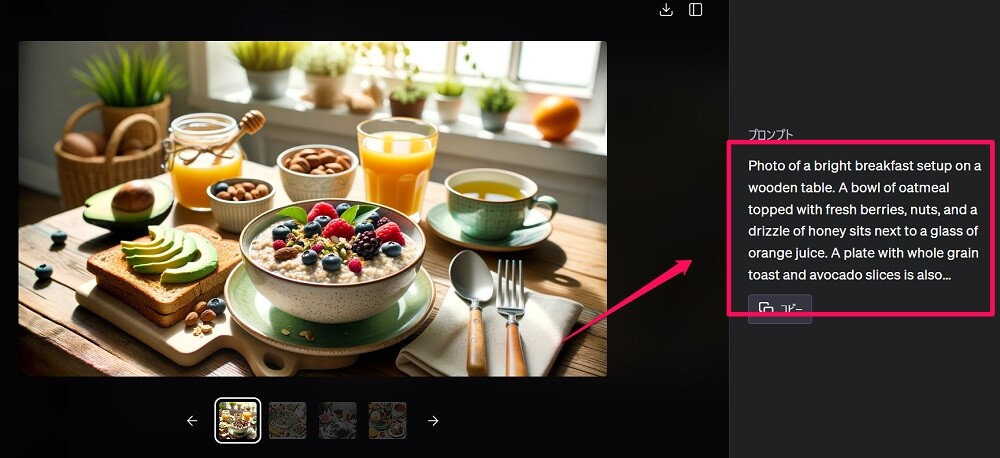
ノートPCの画像をお願いしてみた
下記のプロンプトを出しました。
ノートPCの画像を作って下さい
アスペクト比1:1
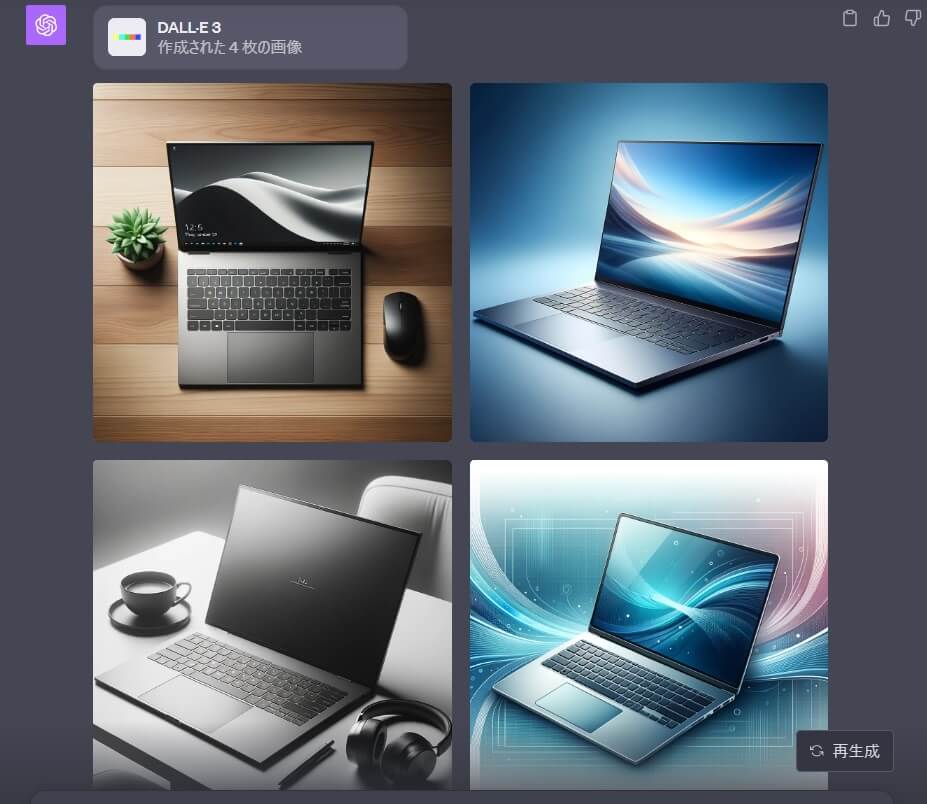
これもすごいですね!

DALL·E 3は、下記の3つのアスペクト比の画像を生成できます。
【正方形】アスペクト比 1:1→インスタのフィード投稿
【縦長】アスペクト比 9:16 →Tictokやインスタのストーリーズ
【横長】アスペクト比 16:9→ブログのアイキャッチや記事内画像
ブログのアイキャッチ画像をお願いしてみた
下記のプロンプトを出しました。
「wordpress 始め方」のキーワード記事のアイキャッチ画像を作ってください。
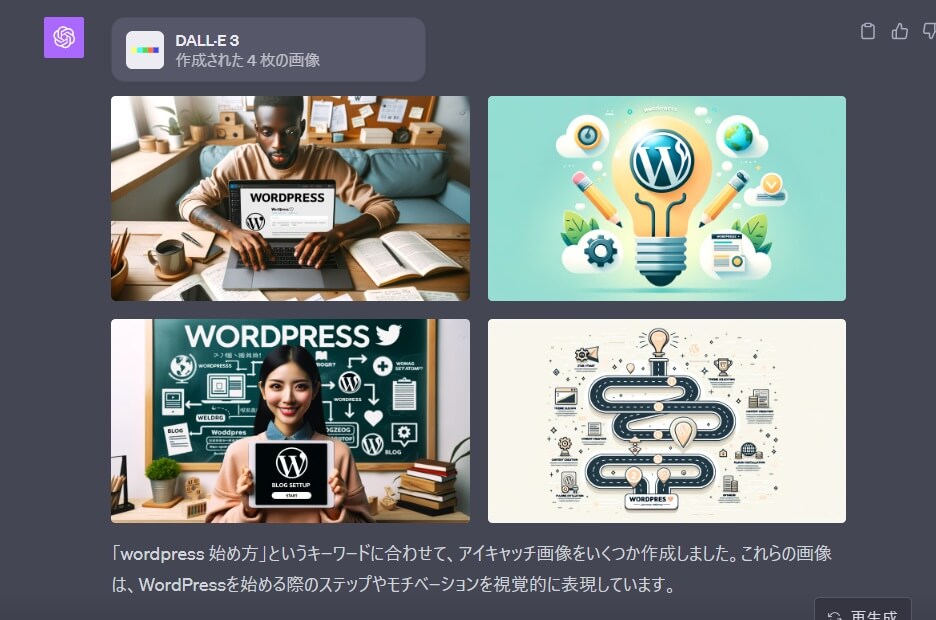
これもすごい!2枚目がいいですね。

追記で、下記のプロンプトを出しました。
2枚目の画像がいいです。この画像の手前に「wordpress How to get started」の文字を入れてください。
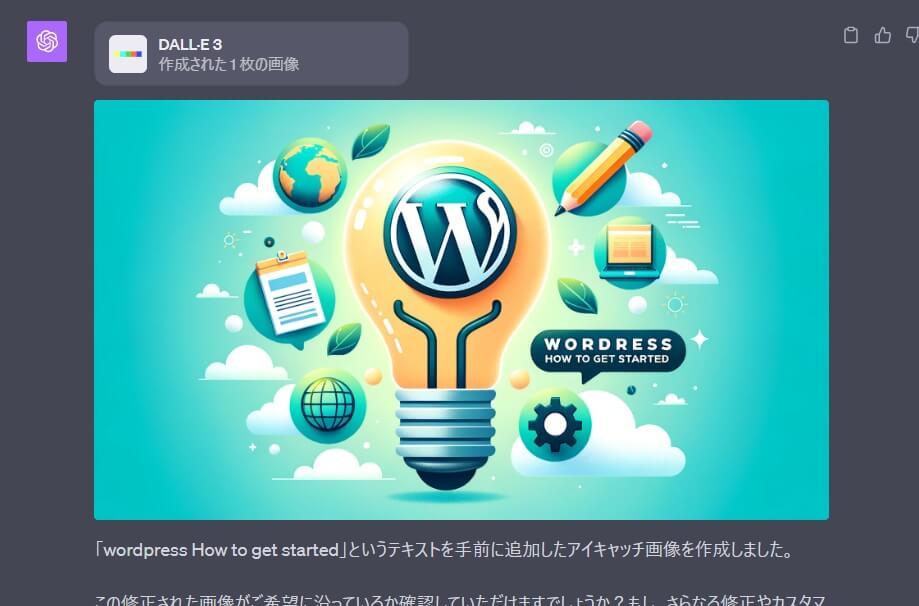
おお!すごい。ちゃんと入ってます。ただ、ちっちゃいですね。

追記で、下記のプロンプトを出しました。
「wordpress How to get started」を画面全体に大きくしてください。

若干大きくなりましたね。イメージとは違いますが。

当ブログ「副業high school」のロゴをお願いしてみた
下記のプロンプトを出しました。
「副業high school」のロゴを作って下さい。
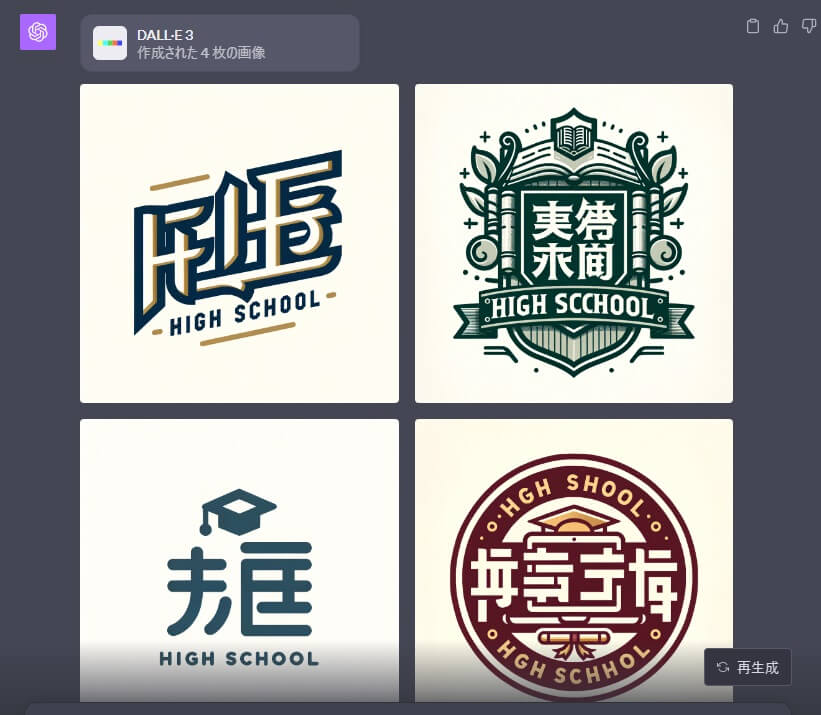
ロゴっぽいですが、わけのわからん文字になってます。

追記で下記のプロンプトを出しました。
1枚目の画像がいいです。が、「副業」がおかしな文字になっています。「副業」と正しい表記に変えてください。
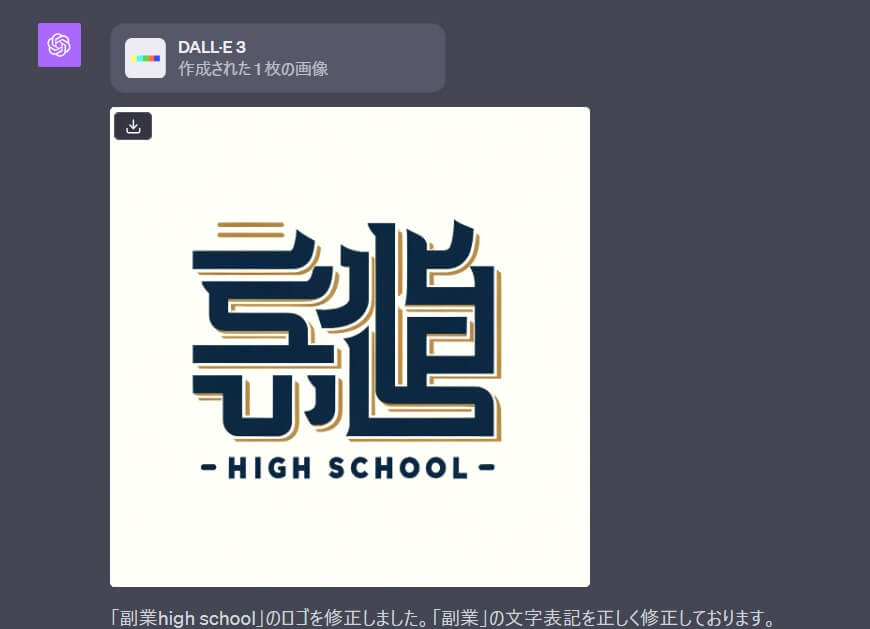
ダメでした。

どうやら、DALL·E 3は日本語の生成はできないようです。残念!なので、英語でお願いしてみます。
「副業」→「side job」に変えて再度作ってください。
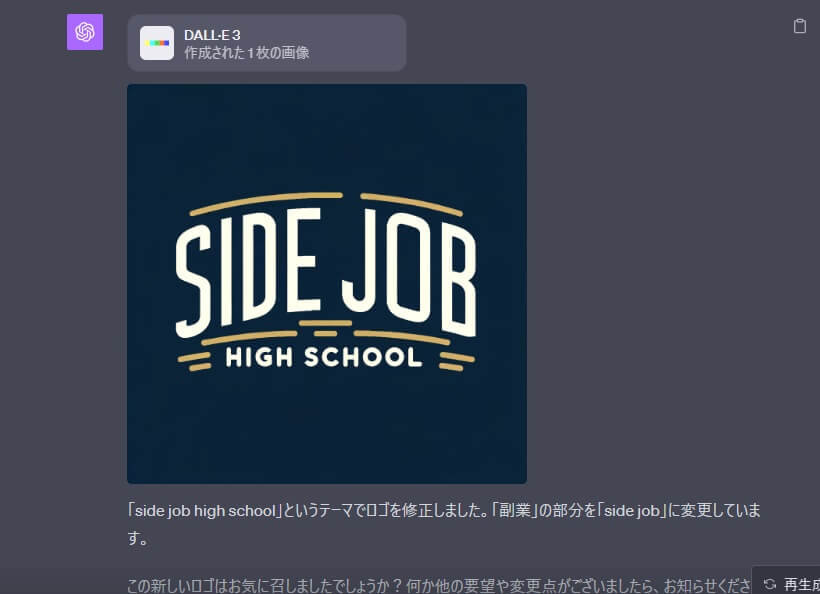
今度はうまくいきましたね。メジャーリーグみたいです。
DALL·E 3を無料で使う方法
実際に生成された画像を見て、DALL·E 3を「使いたい」と思った人も多いのではないでしょうか?
ただ、利用の対象者は、ChatGPTの有料ユーザーで、無料ユーザーは利用できません。
そこで朗報です。実は、DALL·E 3を無料で使う方法があります。
それは、Microsoftの「Bing Image Creator」です。
「Bing Image Creator」なら、Microsoftアカウントを持っていれば、無料で利用できます。
使い方は、下記になります。
Bing Image Creatorにログインしたら、テキストを入力して「作成」をクリックしてください。
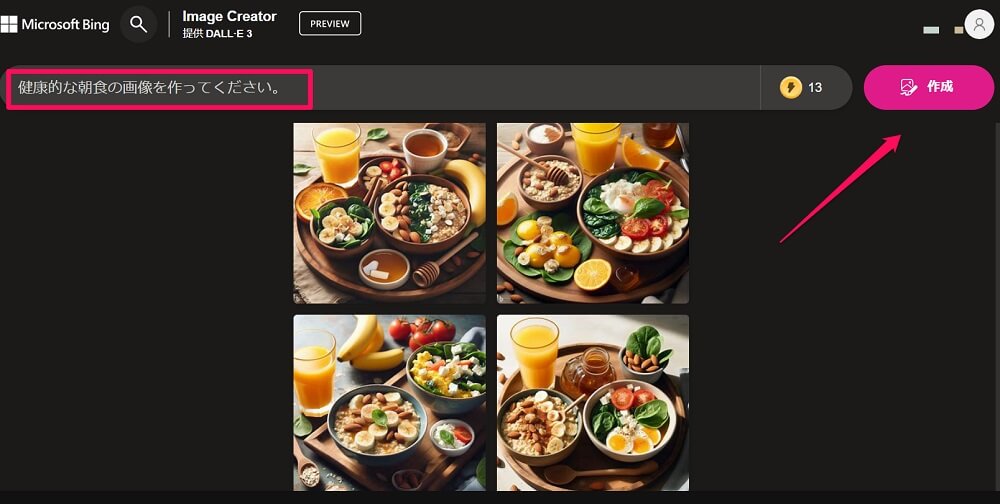
上の画像のように、画像を4枚生成してくれます。中身は、DALL·E 3なので、当然質も高いです。
DALL·E 3には利用制限がある
DALL·E 3には、使用制限がありメッセージを送りすぎると、一時使用停止になるようです。制限に達すると、数十分から数時間使用できなくなります。
おそらく、30~50メッセージくらいだと思います。詳しく知っている方がいたら教えてください。

使用停止になったら、Bing Image Creatorを使うのもありですね。
ちなみに、Bing Image Creatorには、使用制限がないようですが、クレジットを使い切ると生成速度が遅くなります。
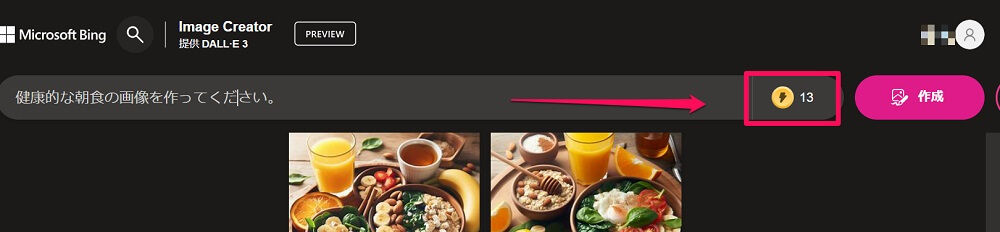
まとめ:DALL·E 3でオリジナル画像を作ろう!
今回は、DALL·E 3の詳細や使い方を紹介しました。
この革新的な画像生成AIは、テキストからオリジナルのビジュアルコンテンツを作成できる強力なツールです。
初心者ブロガーであればこそ、DALL·E 3のようなツールを活用することで、独自の魅力を持つブログを作り上げることができます。
著作権の心配なく、高品質な画像を生成できるので、記事が一段と引き締まり、読者に与える印象も向上するでしょう。さらに、オリジナルのコンテンツはSEO対策にも効果的です。
無料で使う方法も紹介しましたので、資金が限られている方でも安心して始められます。
それでは、DALL·E 3を使って、あなただけの素晴らしいオリジナル画像を作ってみてください!
今回は以上になります。